開機按F1才能進系統的原因和解決辦法:
情況一..在電腦沒有軟盤驅動器,但在BiOS中設定了檢測軟碟機選項,也就是說電腦本身沒有軟碟機,但是BIOS在開機是會自動檢測軟碟機,在BIOS檢測不到軟碟機的情況下就要求按下F1繼續;軟碟機在BIOS中通常被命名為Floppy,或者預設Drive.A為軟碟機;
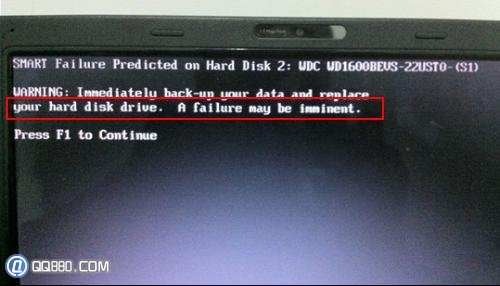
解決辦法:在BIOS設定中關閉檢測軟盤驅動器,在開機時按下Del鍵進入BIOS設定,通常在第一項設定中,查詢Drive A或Drive B,按鍵盤上的PgUp或PgDn調整,將它們的設定為“None”不檢測,或找到關於“Floppy”的選項,將這個選項設定為“None”不檢測,最後按下F10(儲存並退出),選擇Yes,電腦重新啟動後便可以解決開機按F1才能進系統的問題,如下圖所示:
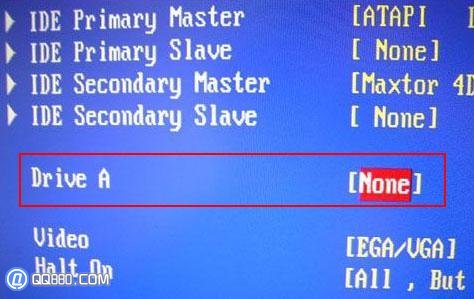

情況二..主機板電池電量不足或損壞,主機板電池是用於在電腦失電的情況下保證主機板BIOS供電,從而儲存使用者的BIOS設定資訊的,一旦主機板電池電量不足或損壞系統肯定會提示Alert! System battery voltage is low(電池電量低)要求你解決或是提示“CMOS battery failed”(電池失效),在未解決的情況下就會提示你按F1才能繼續,這是為了確保BIOS資訊不會丟失;

解決辦法:首先在確定不是主機板損壞導致的無法充電後,更換主機板BIOS電池;
情況三..系統硬碟損壞,當在提示“3rd Master HardDisk:S.M.A.R.T. Status BAD Backup and Replace”時,表示系統檢測到電腦的第三硬碟損壞,建議你及時備份重要資料,當沒有解決這個問題時,也會提示你按F1才能繼續;
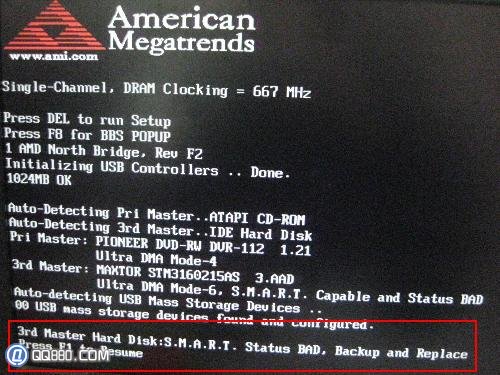
解決辦法:找到非主硬碟的其他硬碟,將該硬碟安裝到其他電腦上進行資料匯出,之後更換或維修硬碟;
情況四.CPU風扇運轉不正常,開機提示“Cpu Fan Error”(CPU風扇不正常),這說明CPU風扇可能停轉了,如果繼續執行CPU因為溫度過高可能導致當機、藍色畫面、燒燬等情況,在沒有解決問題之前,也將提示你按F1才能繼續;

解決辦法:開啟機箱,檢視CPU風扇是否運轉不正常,如果是,更換CPU風扇或維修主機板;
情況五.未設定主機板CMOS時間和日期,開始提示“CMOS Date/Time Not Set”(未設定CMOS時間和日期),BIOS也將提示需要按F1才能進入系統;
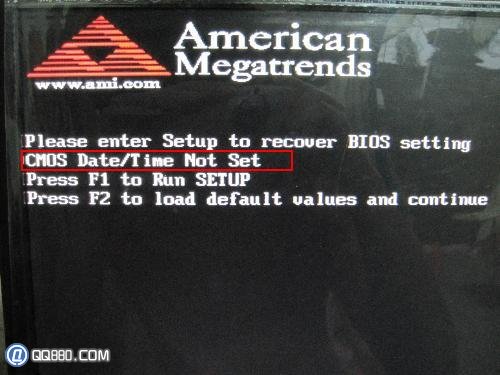
解決辦法:開機按下Del鍵進入BIOS設定,在第一項中,找到Date和Time專案,設定好時間和日期,按下F10後選擇Yes儲存退出即可;
情況六.USB裝置出現問題,開機提示:“USB mass storage device found and configured ”(需要對發現的USB裝置進行配置),提示按F1繼續;
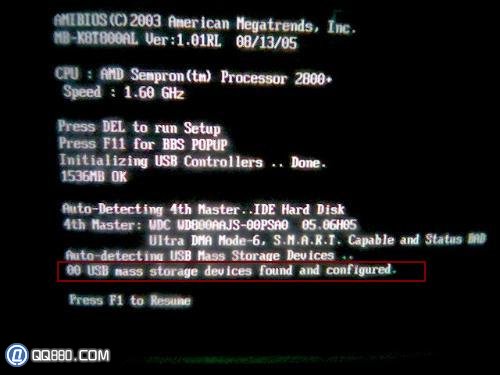
解決辦法:這說明在開機前就已經插上隨身碟了,出現這種情況時最好將隨身碟拔掉後在開啟電腦便可以解決;
最後,系統提示按F1才能繼續進入系統,你知道問題的所在,但在不解決該問題的前提下,又不希望系統提示,可以採用關閉BIOS報錯的方法:開機按Del 進入BIOS設定,在第一項中找到“Halt On”(出現錯誤時提示並停止),將該選擇透過PgUp或PgDn設定為None,也就是說任何錯誤都不提示了!
總結:不檢測軟碟機、更換BIOS電池、重新插拔鍵盤和滑鼠是解決開機按F1才能進入系統最常用的方法,開機按F1的解決方法其實很簡單,如果出現的症狀不在本文描述中,你完全可以將系統提示的英文抄下來在進行翻譯,就能很準確的知道開機按F1才能進入系統的問題所在了。